取消wps图片默认打开方式 WPS打开图片文件卡死怎么解决
更新时间:2024-04-07 14:51:26作者:xtyang
在使用WPS打开图片文件时,有时候会遇到卡死的情况,让人烦恼不已,这种情况通常是由于取消了WPS图片的默认打开方式所导致的。为了解决这一问题,我们可以尝试重新设置WPS图片的默认打开方式,或者尝试使用其他软件打开图片文件。希望以上方法能够帮助您顺利解决WPS打开图片文件卡死的情况。
操作方法:
1.在开始菜单找到“WPS office”打开。
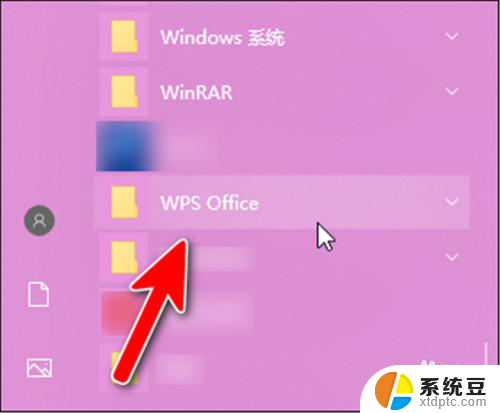
2.打开后,点击“配置工具”打开。
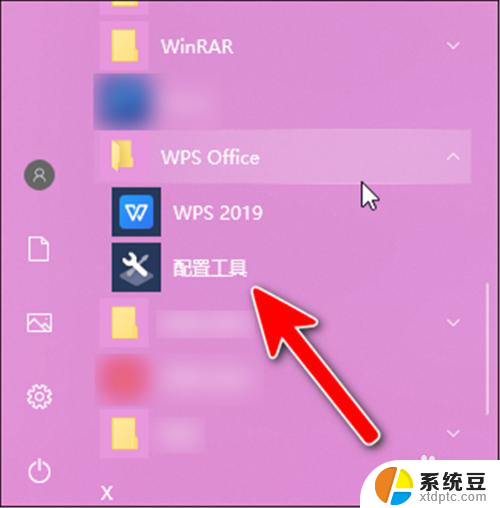
3.打开小窗后,点击下面的“高级”,如下图所示。
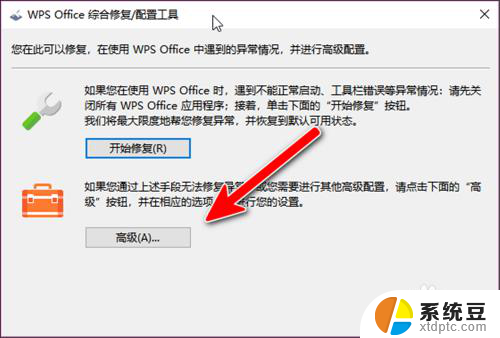
4.然后将下面的“图片文件”去掉“√”,不被选中就会按照原来的方式打开图片文件。
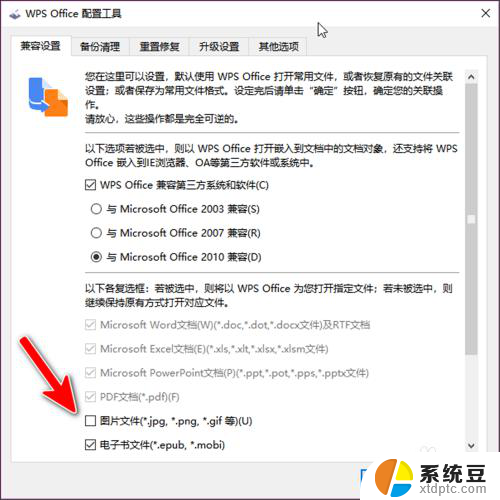
5.接着点击右下角“确定”。
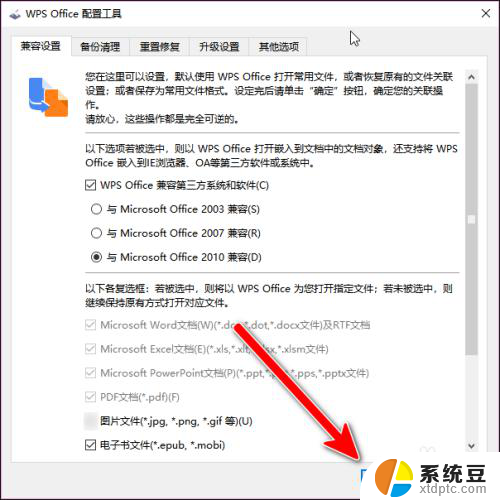
6.设置好后,点击“退出”即可。
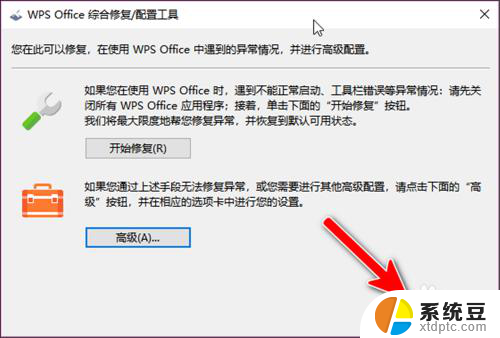
以上就是取消wps图片默认打开方式的全部内容,有需要的用户可以按照以上步骤进行操作,希望能对大家有所帮助。
- 上一篇: wps白板怎么设置 wps白板如何设置语言
- 下一篇: wps替换问题找不到要替换的数据
取消wps图片默认打开方式 WPS打开图片文件卡死怎么解决相关教程
- 怎么取消默认用wps打开文件 如何取消WPS默认打开方式
- wps怎么打印不显示图片 wps打印不显示图片怎么解决
- qq怎么取消默认打开方式 如何修改手机QQ文件的默认打开方式
- 如何把wps设置为文件打开方式 如何将wps设置为文件默认打开方式
- wps文档打开乱码的解决方法 WPS打开doc文件乱码解决方法
- wps为什么双击图片出不来设置了 wps图片双击无法打开设置
- 如何默认office打开方式 怎么将Office设置为默认打开程序
- 电脑不能查看图片 电脑无法打开图片文件怎么办
- wps文件里面的格式怎么取消 wps文件取消格式的方法
- wps如何在图片上打字 如何在wps图片上添加文字
- 美版iphone12pro和国版有什么区别 iphone12pro美版和国行的配置差异
- 怎么关闭百度的无痕浏览 取消百度浏览器无痕浏览的方法
- 查询连接的wifi密码 电脑上查看WIFI密码步骤
- qq输入法符号怎么打 QQ拼音输入法如何打出颜文字
- 电脑屏幕如何锁屏快捷键 电脑锁屏的快捷键是什么
- 打印机脱机如何解决 打印机脱机显示怎么办
电脑教程推荐